移动硬盘 使用
移动硬盘使用需注意接口匹配、平稳插拔,避免震动与摔落,定期备份数据以防丢失。
-
连接设备

- 确认接口类型:常见的移动硬盘接口有USB、Type-C等,将移动硬盘的数据线一端插入电脑的相应接口,另一端插入移动硬盘的接口,如果是Type-C接口的移动硬盘,部分可能支持正反插,但要注意确保连接稳固。
- 连接电源(如有必要):一些大容量的移动硬盘或者带有独立电源开关的移动硬盘,可能需要外接电源才能正常工作,将电源适配器插入移动硬盘的电源接口,并连接到电源插座。
-
初始化硬盘
- 选择磁盘管理工具:在Windows系统中,可以通过右键点击“此电脑”,选择“管理”,然后在计算机管理窗口中找到“磁盘管理”;在Mac系统中,可以通过“前往”-“应用程序”-“实用工具”-“磁盘工具”来访问磁盘管理工具。
- 识别新硬盘:在磁盘管理工具中,找到新连接的移动硬盘,它通常会显示为一个未分配空间的磁盘或一个新的磁盘编号。
- 选择分区表类型:对于大多数情况,建议选择GPT分区表,GPT分区表支持更大的硬盘容量和更多的分区数量,并且具有更好的数据冗余和容错能力。
- 创建分区:右键点击未分配的空间,选择“新建简单卷”,然后按照向导提示进行操作,可以设置分区的大小、文件系统格式(如NTFS、exFAT等)和卷标等信息。
-
格式化分区
- 选择文件系统:根据使用需求选择合适的文件系统,NTFS文件系统适用于Windows系统,支持大容量文件和权限管理;exFAT文件系统则具有良好的跨平台兼容性,可以在Windows、Mac和Linux系统之间共享文件。
- 执行格式化操作:在格式化分区之前,务必确认已经备份了所有重要数据,因为格式化会清除分区上的所有数据,右键点击要格式化的分区,选择“格式化”,然后选择之前确定的文件系统和其他相关设置,点击“确定”开始格式化。
-
使用硬盘

- 存储数据:打开“此电脑”或相应的文件管理器窗口,找到移动硬盘的盘符,可以将电脑上的文件复制或剪切到移动硬盘的相应文件夹中,也可以直接拖动文件到移动硬盘的盘符上进行存储。
- 传输数据:将需要传输的文件复制到移动硬盘的一个文件夹中,然后将移动硬盘带到另一台电脑上,将文件夹中的文件复制到目标电脑上,如果需要在多台电脑之间频繁传输数据,建议使用同步软件或云存储服务来提高效率和便利性。
- 备份数据:定期将重要的数据备份到移动硬盘上,以防止数据丢失,可以使用操作系统自带的备份工具或第三方备份软件来进行备份。
以下是两个关于移动硬盘使用的常见问题及解答:
-
移动硬盘无法被电脑识别怎么办?
首先检查连接是否正常,包括数据线是否插好、接口是否损坏等,可以尝试更换数据线或连接到其他USB接口,检查移动硬盘的电源是否已连接(如果需要外接电源),如果以上方法都无效,可能是移动硬盘本身出现了故障,可以尝试在其他电脑上测试,或者联系厂家进行维修。

-
移动硬盘出现坏道怎么办?
如果移动硬盘出现坏道,可以使用硬盘检测工具来确认坏道的位置和数量,对于少量坏道,可以尝试使用硬盘修复工具进行修复,但这种方法不一定能完全恢复数据,如果坏道较多或无法修复,建议及时备份重要数据,并考虑更换新的移动硬盘。
版权声明:本文由 芯智百科 发布,如需转载请注明出处。






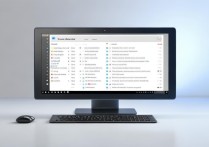
 冀ICP备2021017634号-12
冀ICP备2021017634号-12
 冀公网安备13062802000114号
冀公网安备13062802000114号